Spotify ファミリーはどのようにして新しいメンバーを追加しますか? 2025 ガイド
Spotify は、無料と有料の両方のサブスクリプション サービスを提供する音楽ストリーミング プラットフォームです。 無料プランでも音楽を聴くことはできますが、一定の制限があるため、ユーザーはアカウントを Spotify のプレミアム プランにアップグレードすることを検討する必要があります。 これらの制限の XNUMX つは広告の定期的な表示であり、無料プランのユーザーはこれを避けることができません。
この記事では、これらの制限を克服するために、次のプロセスを説明します。 Spotify ファミリーに新しいメンバーが追加。 この記事を読み終えるまでに、ユーザーは Spotify ファミリーの仕組みとプランに新しいメンバーを追加する方法をよりよく理解できるようになります。
コンテンツガイド パート 1. Spotify のファミリー プランとは何ですか?パート 2. Spotify にファミリーメンバーを追加するには?パート 3. Spotify の曲を無料で誰かと共有する方法?まとめ
パート 1. Spotify のファミリー プランとは何ですか?
有名な 音楽ストリーミングサービス, Spotify では、Spotify プランまたは無料枠に加入するオプションをユーザーに提供します。 ただし、無料ユーザーは、曲間の広告や音楽ストリーミング体験の中断を許容する必要があります。 プレミアムアカウントには、さまざまなニーズや予算に合わせて4種類のプランがあります。
そのうちの XNUMX つは、料金のみのプレミアム ファミリー プランです。 $ 16.99月。 これは、Spotify プレミアム アカウントを共有し、プレミアム メンバーシップの特典を利用したい世帯または個人グループの要件を満たすことを目的としており、各メンバーは自分のサブスクリプション料金を支払う必要がありません。 このプランをご利用いただけるのは、 6人 同じ住所に住んでいる。
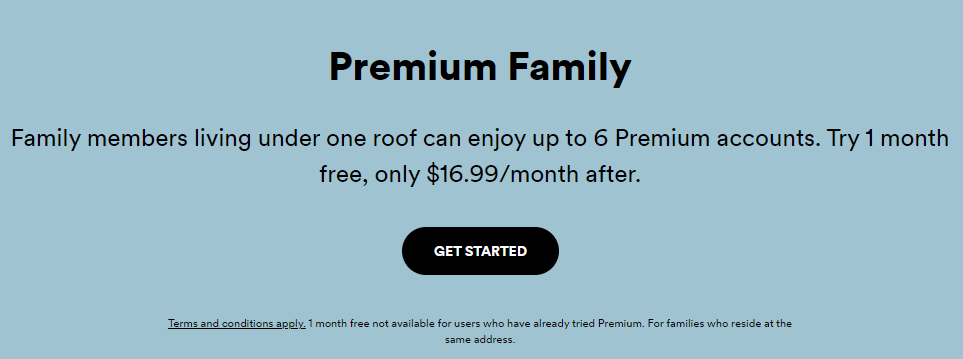
Spotify ファミリーが新しいメンバーを追加する方法を学ぶ必要があるのはなぜですか? 一緒に音楽を楽しむグループや家族がいる場合は、Spotify Family サブスクリプションに付属する多くの特典や機能を利用できます。 家族の各メンバーに個別のサブスクリプションを購入するコストと比較すると、Spotify ファミリー プランでは最大 XNUMX 人の家族が XNUMX つのアカウントに対して支払うことができます。 これにより、年間で大幅なコスト削減が可能になります。 無料ユーザーは Spotify による多くの再生制限にさらされることになります。 ただし、ファミリー サブスクリプションのすべてのユーザーは、広告なしで音楽を聴いたり、無制限にスキップしたり、オフラインで音楽を聴いたりすることができます。 ビュー 無料対プレミアムのSpotify Spotify Free と Premium の違いについて詳しくは、こちらをご覧ください。
パート 2. Spotify にファミリーメンバーを追加するには?
Spotify ファミリーで新しいメンバーを追加するにはどうすればよいですか? 新しいユーザーは、さまざまなデバイスで実行できる迅速かつ簡単な手順で Spotify Family アカウントに追加できます。 以下は、サポートされている各デバイスで Spotify ファミリー アカウントに新しいメンバーを追加するための詳しい手順です。
コンピュータで家族メンバーを追加:
- ブラウザで Spotify プレミアム プランのページに移動します。
- Spotify が提供する XNUMX つのプランが表示されるまで下にスクロールします。
- 準備ができたら、「ファミリー」の下にある「始める」をクリックします。
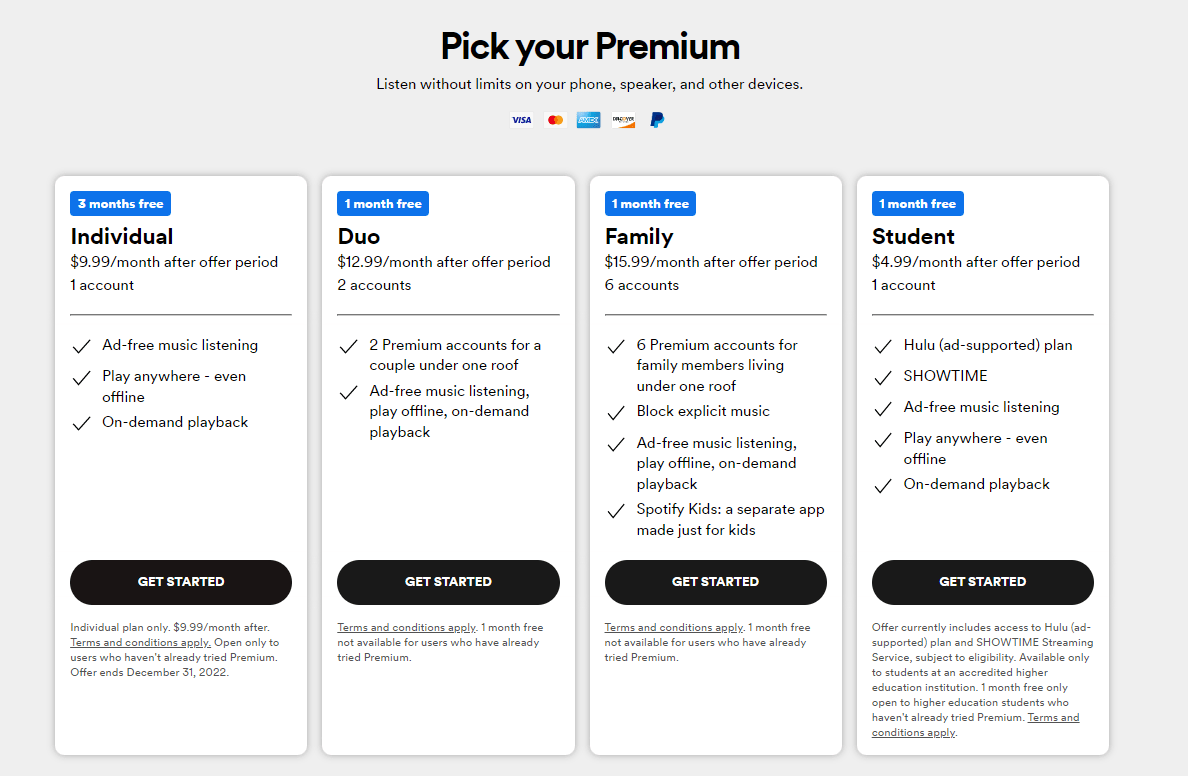
- 次に、必要に応じて既存の Spotify アカウントにログインするか、「Spotify にサインアップ」をクリックしてアカウントを作成します。
- その後、ページの最上部にあるプロフィール アイコンをクリックします。 すぐに「アカウント概要」ページが表示されます。
- 「Premium Family」というラベルの付いたサイドタブをクリックします。 そこから家族のアカウントを管理できます。
- Spotify では、メンバーを追加するためのいくつかのオプションが提供されます。招待リンクを送信するか、電子メール、WhatsApp、メッセンジャーで招待します。
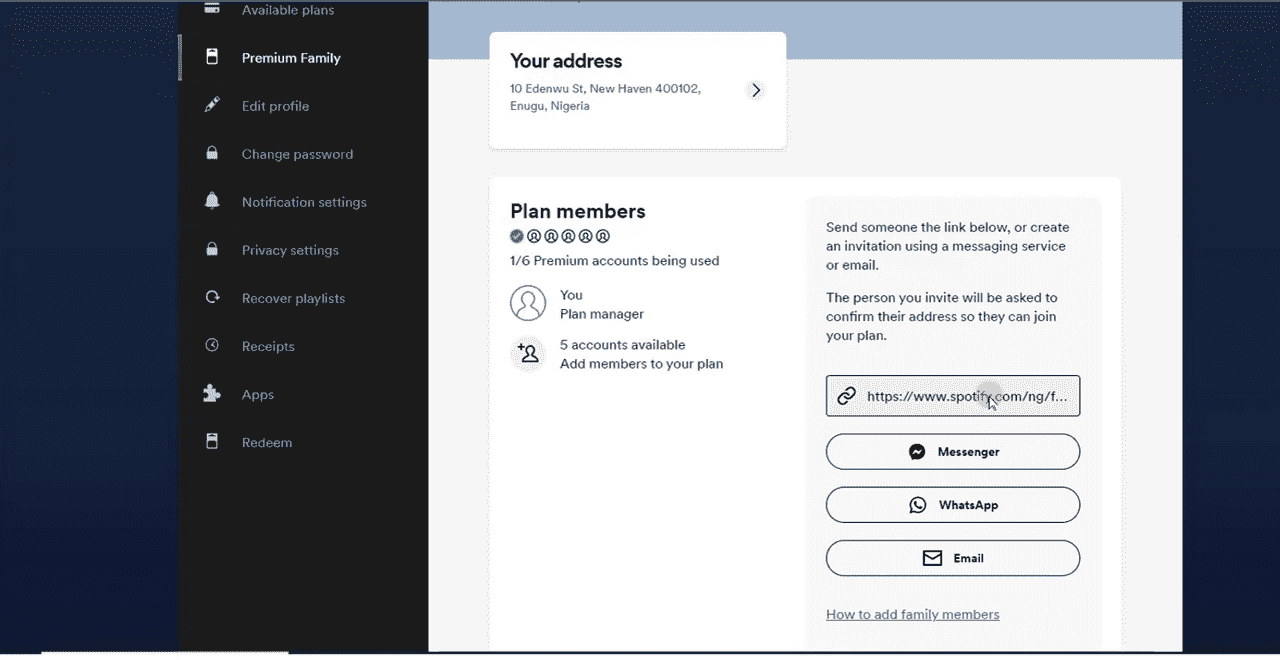
- 家族のメンバーには、招待を承諾してファミリー プランに参加するためのリンクをクリックするためのリンクが記載されたメールが届きます。
モバイルデバイスで家族メンバーを追加
Spotify ファミリーが新しいメンバーを追加する方法 スマートフォン それともタブレット? ここでは、Spotify のファミリー向けプレミアム プランを実行するためのすべての手順を説明します。
- 始めるには、ブラウザを使用して携帯電話で Spotify ウェブサイトにアクセスする必要があります
- 右上のメニューボタンをタップし、ログイン > アカウントの詳細を入力します。
- [アカウント概要] というラベルのドロップダウン メニューを開き、[プレミアム ファミリー] を選択します。
- 「このプランのユーザー」セクションで、アカウントを制御したいメンバーのアカウント名をタップします。
- 下にスクロールして「ファミリープランに追加」をタップし、好きな人を追加します。
- 彼らに招待メールを送信しました。 家族のメンバーには、招待を承諾してファミリー プランに参加するためのリンクをクリックするためのリンクが記載されたメールが届きます。
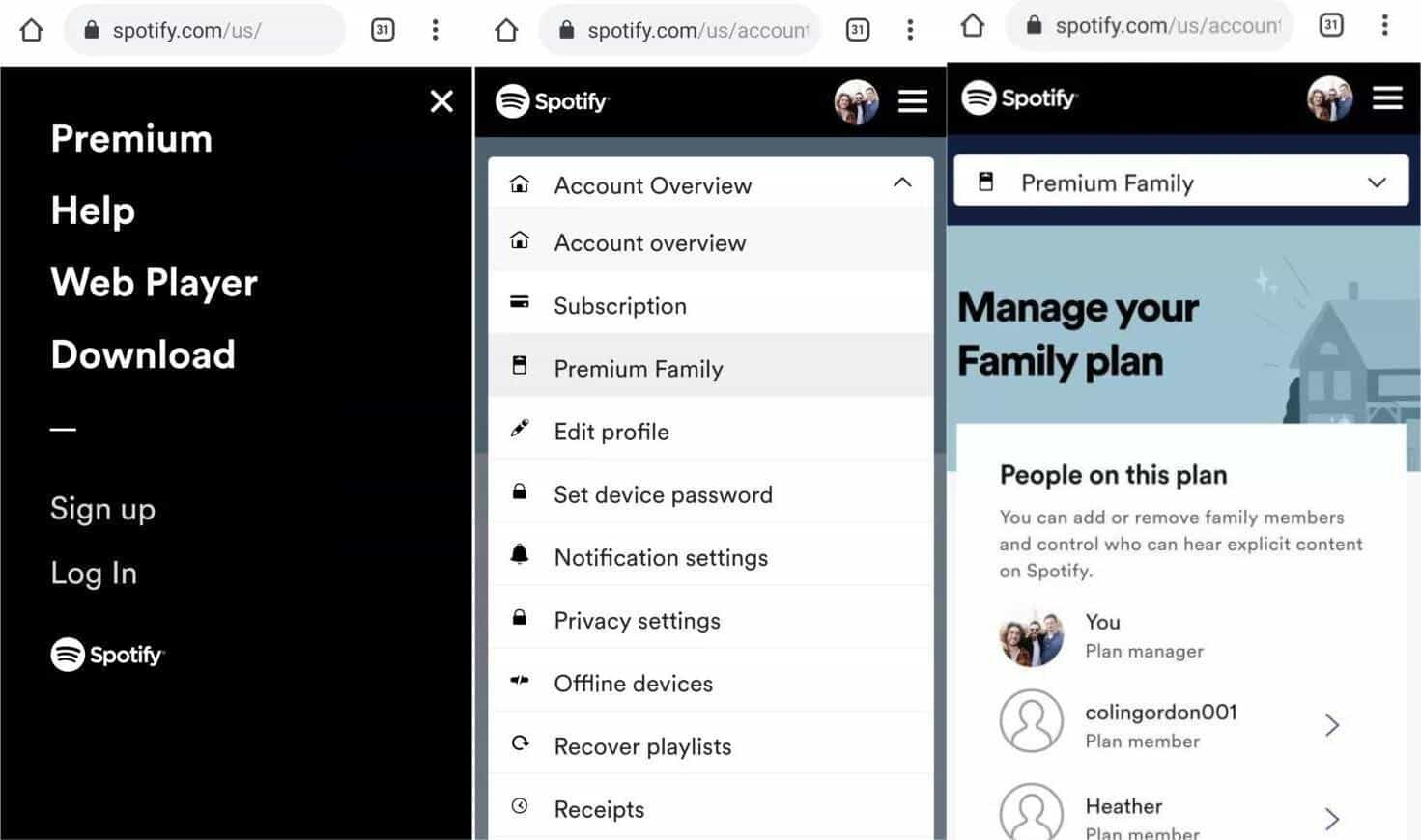
関連する Spotify プレミアム プランをさらに表示するには、以下のガイドを参照してください。
パート 3. Spotify の曲を無料で誰かと共有する方法?
これで、Spotify ファミリーが新しいメンバーを追加する方法がわかりました。 無料で音楽を共有する方法はありますか? Spotify の曲の暗号化された DRM 保護を知らない場合は、変換を自由に進めるために、まずファイルからこれを削除する必要があります。 それを知れてよかった AMusicSoft Spotify 音楽コンバーター そんな手続きも可能です。 今、あなたはすることができます これらの DRM フリーの曲を TikTok に追加する、iMovie、またはその他のビデオ編集プログラム。
DRM の解除、変換に加えて、 Spotifyの曲のダウンロード もサポートされています。AMusicSoft Spotify Music Converter Spotify から音楽をダウンロードし、MP3、FLAC、WAV、AAC などのさまざまなオーディオ ファイル形式に変換できます。インターネットに接続していないときや、Spotify アプリと互換性のないデバイスでお気に入りの音楽を聴きたい Spotify ユーザーにとって、このプログラムは非常に便利です。AMusicSoft の 5 倍高速な動作速度も高く評価できます。また、結果として得られるオーディオの品質に関しても、AMusicSoft が保証します。
AMusicSoftの使い方 Spotify Music Converter
- AMusicSoft 社の Web サイトにアクセスし、お使いのコンピューターのオペレーティング システムと互換性のあるプログラムのバージョンのダウンロード リンクを見つけます。プログラムをダウンロードしたら、画面に表示される指示に従ってインストールする必要があります。
- ソフトウェアのユーザー インターフェイスの左上隅に移動し、[ファイルの追加] ボタンをクリックします。 表示されるポップアップ ウィンドウで、ダウンロードして変換したい Spotify からの曲を選択します。

- 出力の形式を選択し、特定の要件を満たすように出力パラメータを調整します。 出力形式を選択するオプションがあります。 サンプル レート、ビットレート、その他のオーディオ パラメータを変更して、特定の目的に必要なレベルのオーディオ品質を取得することもできます。

- ダウンロードして変換したい音楽を Spotify から選択し、「変換」ボタンをクリックしてプロセスを開始します。 変換プロセスの進行状況がリアルタイムで表示されます。

- 変換プロセスが完了すると、変換された Spotify 音楽をスマートフォン、タブレット、または MP3 プレーヤーなどの他のデバイスに転送したり、制限なくお気に入りの曲を聴くことができるようになります。 。
まとめ
結論として、Spotify Family が新しいメンバーを追加する方法を知ることは重要です。これにより、ユーザーは Spotify Premium サブスクリプションを家族メンバーと共有でき、最終的にはお金を節約できるからです。 Spotify Family にアップグレードすると、ユーザーはオフライン視聴、広告なしのストリーミング、無制限のスキップなどの独自機能を利用できるようになります。 さらに、 AMusicSoft Spotify 音楽コンバーター, ユーザーはお気に入りの曲をオフラインや Spotify アプリと互換性のないデバイスでも楽しむことができます。
人々はまた読む
- Spotify Cast To TV プロセス – 知っておくべきことすべて
- 「Spotifyが停止する理由」の問題を修正するためのトップ5ソリューション
- Facebook、PINなどを使用してPS4でSpotifyにログインする方法
- ストリーマーが Twitch で音楽を再生する方法 – 試してみる最良の方法!
- 2024年にオンラインで無料でアルバムを聴くのに最適な場所
- ダウンロード Spotify Premium: オフライン用のトラックをダウンロード
- アルバムアートをカスタマイズする: Spotify プレイリストのカバーを変更する方法
- 簡単なガイド: KineMaster に音楽を追加する方法
Robert Fabry は熱心なブロガーであり、テクノロジーに強い関心を持つ人物です。彼がヒントをいくつか共有することで、皆さんを魅了してくれるかもしれません。彼は音楽にも情熱を持っており、AMusicSoft で音楽に関する記事を執筆しています。